Učvršćivanje sustava SYSTEM_SERVICE_EXCEPTION Pogreška u sustavu Windows 10
"Plavi ekran smrti" ili "Plavi ekran smrti" (BSOD) - jedna od najneugodnijih grešaka koje se mogu pojaviti tijekom rada Windows 10 , Sličan problem uvijek prati zastoj operacijskog sustava i gubitak svih nespremljenih podataka. U današnjem članku ćemo vam reći o razlozima pogreške "SYSTEM_SERVICE_EXCEPTION" i dati savjete o tome kako to popraviti.
sadržaj
Uzroci pogreške
U većini slučajeva, "plavi ekran smrti" s porukom "SYSTEM_SERVICE_EXCEPTION" pojavljuje se kao rezultat sukoba između operacijskog sustava i različitih komponenti ili upravljačkih programa. Također, sličan problem nastaje kada se koristi "hardver" s greškama ili kvarovima - neispravan RAM, grafička kartica, IDE kontroler, grijanje sjevernog mosta i tako dalje. Nešto rjeđe, uzrok ove pogreške je bazni oglas koji je pretjerano korišten od OS-a. U svakom slučaju, pokušajte ispraviti situaciju.
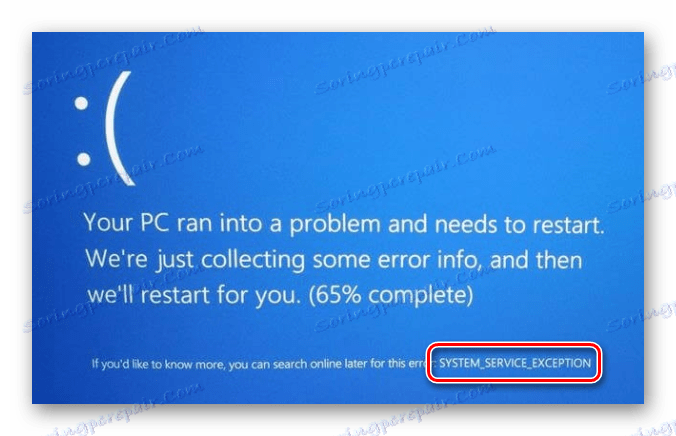
Savjeti za rješavanje problema
Kada se pojavi pogreška "SYSTEM_SERVICE_EXCEPTION" , potrebno je prije svega zapamtiti što ste točno započeli / ažurirali / instalirali prije njene pojave. Zatim trebate obratiti pažnju na tekst poruke koja se prikazuje na zaslonu. Daljnje radnje ovisit će o njenom sadržaju.
Određivanje datoteke problema
Često je pogreška "SYSTEM_SERVICE_EXCEPTION" popraćena naznakom neke vrste datoteka sustava. Izgleda ovako:
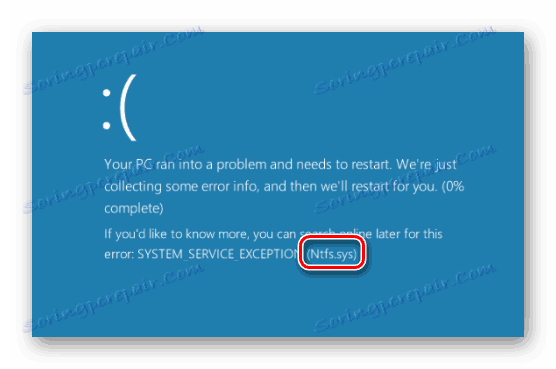
U nastavku opisujemo najčešće datoteke na koje se sustav upućuje u takvim situacijama. Također ćemo predložiti metode za uklanjanje pogreške koja se dogodila.
Imajte na umu da se sva predložena rješenja moraju provesti u "Safe Mode" operacijskom sustavu. Prvo, redovito ne možete redovito učitati sustav s pogreškom "SYSTEM_SERVICE_EXCEPTION" , a drugo, to će vam omogućiti potpuno instaliranje ili ažuriranje softvera.
Više detalja: Siguran način rada u sustavu Windows 10
AtihdWT6.sys
Ova je datoteka dio AMD HD Audio upravljačkog programa koji je instaliran pomoću softvera video kartice. Stoga je prije svega vrijedno pokušavati ponovno instalirati softver grafičkog adaptera. Ako je rezultat negativan, možete koristiti radikalnije rješenje:
- Idite na sljedeći put u programu Windows Explorer:
C:WindowsSystem32drivers - Pronađite datoteku "AtihdWT6.sys" u mapi upravljačkih programa i izbrišite je. Za pouzdanost možete ga kopirati unaprijed u drugu mapu.
- Nakon toga ponovo pokrenite sustav.
U većini slučajeva ove su radnje dovoljne da se riješi problema.
AxtuDrv.sys
Ova datoteka pripada uslužnom programu RW-Everything Read & Write Driver. Da bi "Plava boja zaslona smrti" nestala s tom pogreškom, potrebno je samo ukloniti ili ponovno instalirati navedeni softver.
Win32kfull.sys
Pogreška "SYSTEM_SERVICE_EXCEPTION" koja označava gore navedenu datoteku nalazi se na nekim verzijama sustava Windows 17 Build 1709. Najčešći je uvesti najnovije ažuriranja OS-a. Rekli smo kako ih instalirati u zasebni članak.
Više detalja: Ažuriranje sustava Windows 10 na najnoviju verziju
Ako takve akcije ne daju željeni rezultat, valja razmišljati o vraćanju natrag u izgradnju 1703.
Više detalja: Vraćanje sustava Windows 10 u prvobitno stanje
Asmtxhci.sys
Ova je datoteka dio upravljačkog programa USB upravljačkog programa 3.0 iz ASMedia. Prvo pokušajte ponovno instalirati upravljački program. Možete je preuzeti, primjerice, s ASUS službena web stranica , Prikladan je softver za matičnu ploču "M5A97" iz odjeljka "USB" .
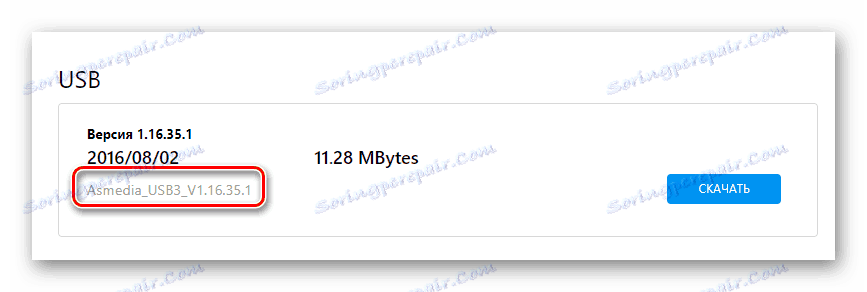
Nažalost, ponekad slična pogreška znači da je kriva fizička neispravnost USB porta. To može biti kvar u opremi, problemi s kontaktima i tako dalje. U tom slučaju, trebali biste već kontaktirati stručnjake za temeljitu dijagnozu.
Dxgkrnl.sys, nvlddmkm.sys, dxgmms2.sys, igdkmd64.sys, atikmdag.sys
Svaka od navedenih datoteka odnosi se na softver video kartice. Ako naiđete na sličan problem, slijedite ove korake:
- Uklonite prethodno instalirani softver pomoću uslužnog programa Deinstalacija upravljačkog programa za prikazivačku mrežu (DDU).
- Ponovno instalirajte upravljačke programe za grafički adapter pomoću jednog od dostupnih metoda.
Više detalja: Ažuriranje upravljačkih programa za video kartice u sustavu Windows 10
- Nakon toga pokušajte ponovo pokrenuti sustav.
Ako se pogreška nije mogla ispraviti, pokušajte instalirati ne najnovije upravljačke programe, ali stariju inačicu. Najčešće takve manipulacije moraju učiniti vlasnicima NVIDIA video kartica. To je objašnjeno činjenicom da suvremeni softver ne radi uvijek pravilno, osobito na relativno starim adapterima.
Netio.sys
Ta se datoteka pojavljuje u većini slučajeva zbog pogrešaka uzrokovanih protuvirusnim softverom ili raznih zaštitnika (na primjer, Adguard ). Pokušajte najprije ukloniti sav takav softver i ponovo pokrenuti sustav. Ako to ne pomogne, vrijedi provjeriti sustav zlonamjernog softvera. O tome ćemo dalje govoriti.
Rjeđe, uzrok je problematičan softver mrežne kartice. To zauzvrat može dovesti do pojave "Plava boja zla smrti" pri pokretanju raznih bujica i utovara samog uređaja. U tom slučaju morate ponovno pronaći i instalirati upravljački program. Preporučljivo je koristiti najnoviju verziju softvera preuzetu s službene stranice.
Više detalja: Pronalaženje i instaliranje upravljačkog programa za mrežnu karticu
Ks.sys
Datoteka se odnosi na CSA knjižnice koje kernel koristi sam operativni sustav. Najčešće se ta pogreška odnosi na rad Skype i njegove ažuriranja. U takvoj situaciji vrijedi pokušati deinstalirati softver. Ako nakon toga nestane problem, možete pokušati instalirati najnoviju verziju aplikacije s službene stranice.
Osim toga, često se datoteka "ks.sys" signalizira u videokameri. Posebno vrijedi obratiti pozornost na ove činjenice vlasnika prijenosnih računala. U tom slučaju nije uvijek potrebno koristiti izvorni softver proizvođača. Ponekad je on koji vodi u BSOD. Prvo biste trebali pokušati vratiti vozača. Alternativno, kamkorder možete potpuno ukloniti iz "Upravitelja uređaja" . Nakon toga sustav instalira svoj softver.
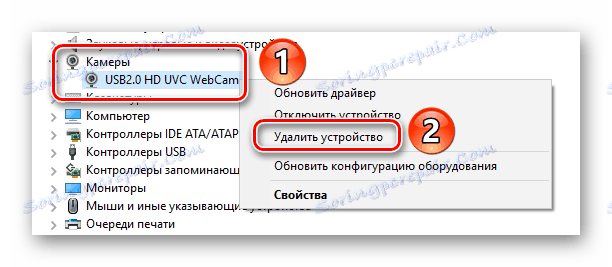
Popis najčešćih pogrešaka je dovršen.
Nedostatak detaljnih informacija
Datoteka pogreške nije uvijek naznačena u poruci o pogrešci "SYSTEM_SERVICE_EXCEPTION" . U takvim slučajevima morat ćete se posvetiti tzv. Deponijama memorije. Postupak će biti sljedeći:
- Prije svega, pobrinite se da je omogućena funkcija snimanja. Na ikoni "Ovo računalo" kliknite PCM i odaberite liniju "Svojstva" .
- U prozoru koji se otvori idite na odjeljak "Napredne postavke sustava" .
- Zatim kliknite gumb "Parametri" u bloku "Preuzimanje i vraćanje" .
- Otvorit će se novi prozor s postavkama. U vašem slučaju trebali bi izgledati kao na donjoj slici. Nemojte zaboraviti kliknuti gumb "OK" da biste potvrdili sve izmjene.
- Zatim morate preuzeti program BlueScreenView s službene web stranice developera i instalirati ga na računalo / laptop. To vam omogućuje dekriptiranje datoteka s izvatkom i prikazuje sve informacije o pogrešci. Na kraju instalacije pokrenite softver. Automatski će otvoriti sadržaj sljedeće mape:
C:WindowsMinidumpU njemu se podaci pohranjuju prema zadanim postavkama u slučaju "Plavi ekran" .
- Odaberite s popisa, koji se nalazi u gornjem području, željenu datoteku. U tom se slučaju sve informacije prikazuju u donjem dijelu prozora, uključujući naziv datoteke koja je uključena u problem.
- Ako je takva datoteka jedna od gore navedenih, slijedite predložene savjete. Inače, morat ćete sami tražiti uzrok. Da biste to učinili, kliknite odabrani izvatak u programu BlueScreenView PCM i odaberite kontekstni izbornik "Pronađi Google kôd pogreške + upravljački program" .
- Tada će se rezultati pretraživanja pojaviti u pregledniku, među kojima je i rješenje vašeg problema. Ako postoje problemi u pronalaženju uzroka, možete nas kontaktirati u komentarima - pokušat ćemo pomoći.
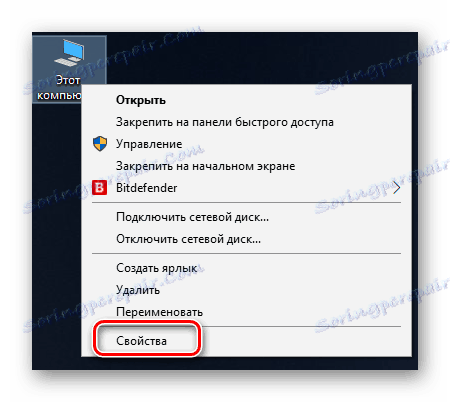

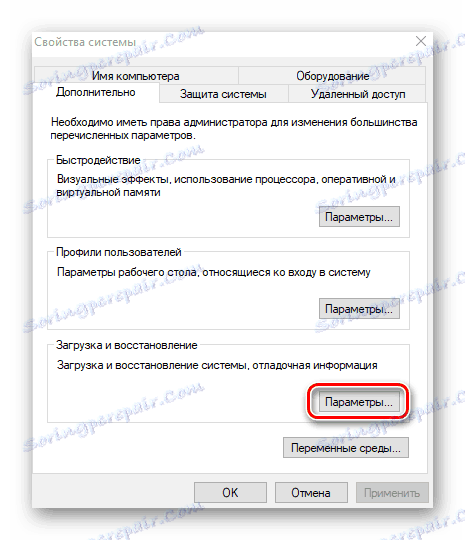

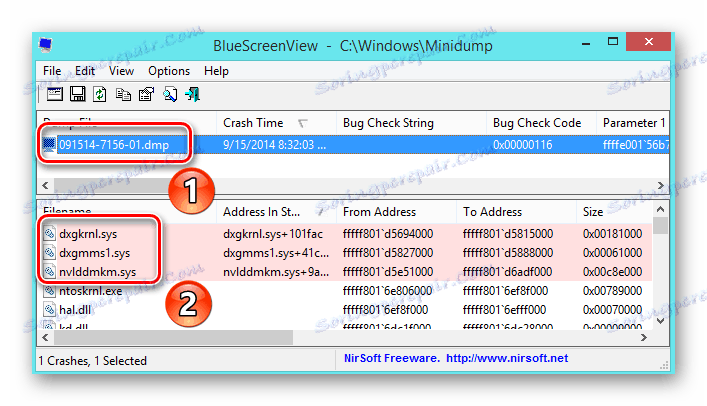
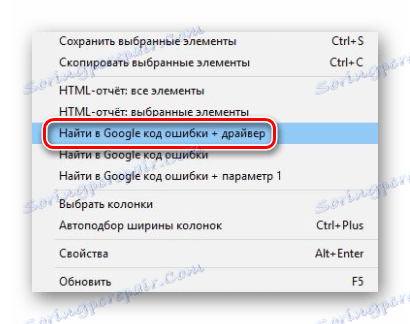
Standardni alati za ispravljanje pogrešaka
S vremena na vrijeme, kako bi se riješili problem "SYSTEM_SERVICE_EXCEPTION" , potrebno je koristiti standardne tehnike. O njima ćemo dalje govoriti.
Prva metoda: Ponovo pokrenite sustav Windows
Bez obzira na to koliko je smiješno zvuk, u nekim slučajevima može vam pomoći jednostavno ponovno pokretanje operacijskog sustava ili njegovo ispravno isključivanje.

Više detalja: Isključivanje sustava Windows 10
Činjenica je da Windows 10 nije savršen. S vremena na vrijeme, to može propasti. Posebno s obzirom na obilje vozača i programa koje svaki korisnik instalira na različite uređaje. Ako to ne uspije, pokušajte sljedeće metode.
Metoda 2: Provjerite integritet datoteka
Ponekad se riješite ovog problema pomaže provjeriti sve datoteke operacijskog sustava. Srećom, to se može postići ne samo softverom trećih strana, već i ugrađenim alatom sustava Windows 10 - "System File Checker" ili "DISM" .
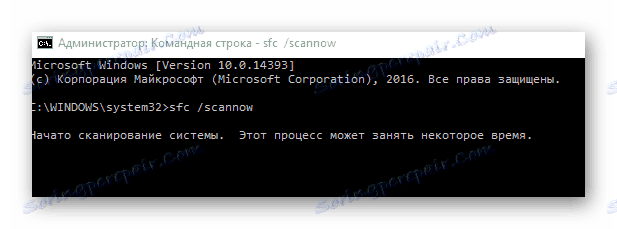
Više detalja: Provjerite ima li pogrešaka u sustavu Windows 10
3. metoda: Provjerite ima li virusa
Virusni programi, kao i korisni programi, razvijaju se i poboljšavaju svaki dan. Stoga često rad takvih kodova dovodi do pogreške "SYSTEM_SERVICE_EXCEPTION" . Prijenosni protuvirusni programi čine izvrstan posao s ovim zadatkom. Rekli smo o najdjelotvornijim predstavnicima takvog softvera ranije.
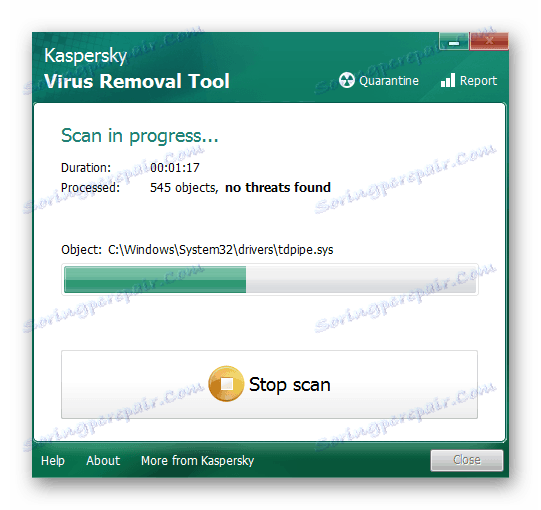
Više detalja: Skeniranje računala za viruse bez antivirusnog programa
Metoda 4: Instaliraj ažuriranja
Microsoft stalno oslobađa zakrpe i ažuriranja za sustav Windows 10. Sve su one dizajnirane kako bi popravile različite pogreške i greške operacijskog sustava. Možda je instalacija najnovijih "zakrpa" pomoći će vam da se riješite "Plava boja smrti". Napisali smo kako izvršiti pretraživanje i instalaciju ažuriranja u zasebni članak.
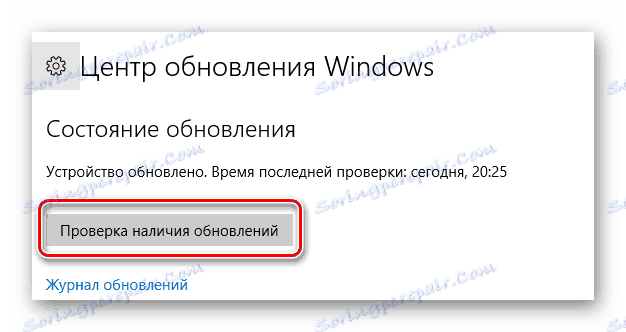
Više detalja: Kako nadograditi sustav Windows 10 na najnoviju verziju
Način 5: Provjerite opremu
Povremeno, to ne mora biti kvar softvera, već hardverski problem. Najčešće takvi uređaji su tvrdi disk i RAM. Stoga, u situacijama u kojima nije moguće na bilo koji način otkriti uzrok pogreške "SYSTEM_SERVICE_EXCEPTION" , preporučujemo da testirate naznačeni hardver za probleme.
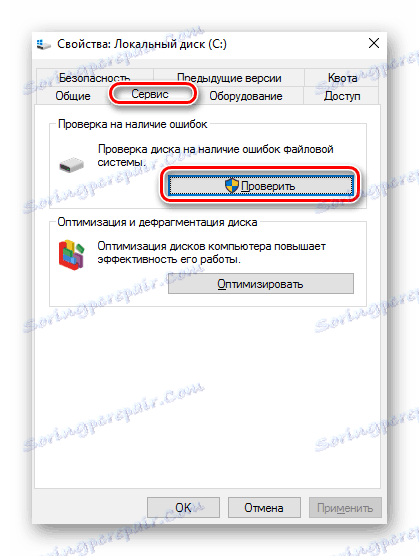
Više detalja:
Kako testirati RAM
Kako provjeriti tvrdi disk za loše sektore
Način 6: Ponovno instalirajte OS
U najstrašnijim slučajevima, kada se situacija ne može otkloniti bilo kojim načinom, vrijedi razmišljati o ponovnom instaliranju operacijskog sustava. Do sada to može biti učinjeno na nekoliko načina, a neke od njih možete spremiti osobne podatke.
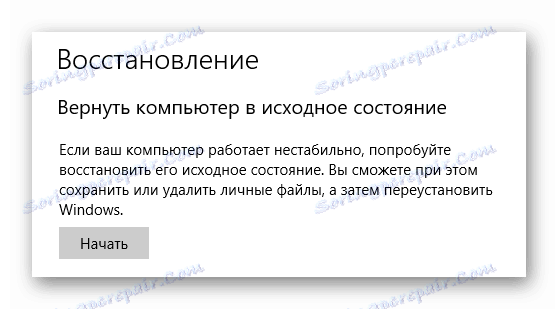
Više detalja: Ponovna instalacija operacijskog sustava Windows 10
Ovdje, zapravo, sve informacije koje smo htjeli prenijeti u ovom članku. Imajte na umu da su uzroci pogreške "SYSTEM_SERVICE_EXCEPTION" mnogi. Stoga je potrebno uzeti u obzir sve pojedinačne čimbenike. Nadamo se da sada možete riješiti problem.